Почему не удаётся найти сети Wi-Fi и подключиться к ним?
Если вы первый раз подключаетесь к беспроводной сети, просмотрите руководство ниже:
Как подключиться к беспроводной сети на разных операционных системах?
Если проблему разрешить не удаётся, просмотрите статьи ниже для поиска решения:
- Не удается найти доступные беспроводные сети
- Я вижу другие сети, но не могу найти свою беспроводную сеть
- Я вижу беспроводную сеть, но не могу подключиться
Не удается найти доступные беспроводные сети:
Если ваш компьютер/устройство не могут обнаружить доступные беспроводные сети, вам необходимо проверить настройки вашего компьютера/устройства, чтобы убедиться, что у вас правильно установлен и включен беспроводной адаптер. При необходимости обратитесь в службу поддержки вашей организации или производителя компьютера/беспроводного адаптера для получения помощи.
Я вижу другие сети, но не могу найти свою беспроводную сеть:
Если вы можете увидеть другие беспроводные сети в списке доступных, но не можете найти свою, пожалуйста, используйте шаги ниже, чтобы проверить наличие проблем:
1) Проверьте светодиодный индикатор WLAN на беспроводном маршрутизаторе/модеме и убедитесь, что он горит или мигает.

2) Убедитесь, что ваш компьютер/устройство находятся в зоне действия вашего роутера/модема, попробуйте переместить их ближе, при необходимости.
3) Проверьте настройки беспроводного маршрутизатора, дважды проверьте имя беспроводной сети, убедитесь, что регион/страна выбраны правильно, а также, что вещание беспроводной сети включено. Обратитесь в службу поддержки производителя маршрутизатора, если вы не знаете, как проверить настройки. Примечание: в разных странах применяются разные законы о частотных каналах беспроводной связи. Например, в США для частоты 2,4 ГГц разрешено использовать каналы от 1 до 11, в то время как в Великобритании – от 1 до 13. Если вы выберите регион - Великобритания или канал - 12/13, находясь в США, ваш компьютер может не получить сигнал. Для получения дополнительной информации нажмите здесь .
Я вижу беспроводную сеть, но не могу подключиться
1) Проблема с аутентификацией, несовпадение пароля. Иногда при подключении к беспроводной сети в первый раз вам может потребоваться ввести PIN-код. Этот PIN-код отличается от пароля сети Wi-Fi/ сетевого ключа безопасности. Как правило, вы сможете найти его на задней панели Wi-Fi роутера/модема. Если вы не можете найти PIN-код или вам не удалось подключиться с его помощью, вы можете выбрать «Подключение с помощью ключа безопасности», а затем ввести сетевой ключ безопасности/пароль сети WI-Fi.
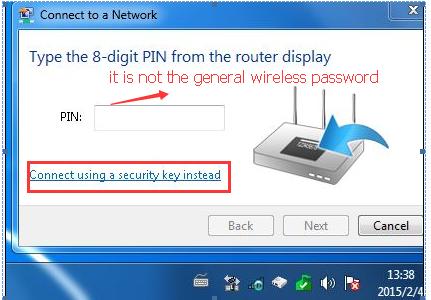

Если вы будете продолжать получать сообщения о несоответствии ключа безопасности сети, рекомендуется проверить беспроводной пароль на беспроводном маршрутизаторе/модеме. Обратитесь в службу поддержки, если вы не знаете, как проверить беспроводной пароль.
Примечание: Пароль беспроводной сети / Сетевой ключ безопасности чувствителен к регистру.
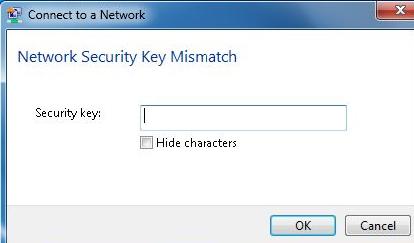
2) Windows не удалось подключиться к XXX/не удаётся подключиться к сети/подключение происходит дольше обычного.
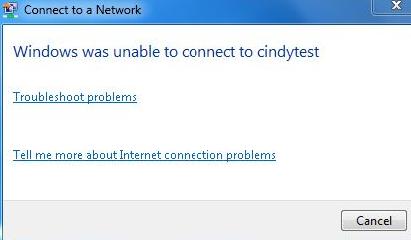
Существуют различные причины для такого рода проблем: слишком слабый сигнал Wi-Fi, слишком много помех, проблемы с беспроводным адаптером, неправильные настройки беспроводной сети на роутере. Возможные решения:
a. Проверьте уровень сигнала вашей сети Wi-Fi. Если он слабый (1~3 значения), пожалуйста, подойдите ближе к роутеру и повторите попытку.
b. Проверьте настройки беспроводной сети на маршрутизаторе, убедитесь, что фильтрация по MAC-адресам не включена.
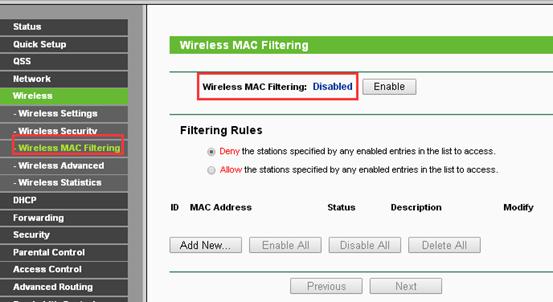
c. Измените беспроводной канал роутера на 1, 6 или 11, чтобы уменьшить помехи от других сетей. Если вы не знаете, как изменить настройки вашего роутера, обратитесь в службу поддержки производителя.
d. Повторно установите или обновите драйвер для беспроводного адаптера на вашем компьютере. Пожалуйста, обратитесь в службу поддержки компьютера/беспроводного адаптера за помощью, если вы не знаете, как обновить драйвер.
e. Дополнительную информацию смотрите в FAQ 429
Был ли этот FAQ полезен?
Ваш отзыв поможет нам улучшить работу сайта.
Сообщество TP-Link
Нужна помощь? Задавайте вопросы, находите ответы и обращайтесь за помощью к специалистам TP-Link и другим пользователям со всего мира.